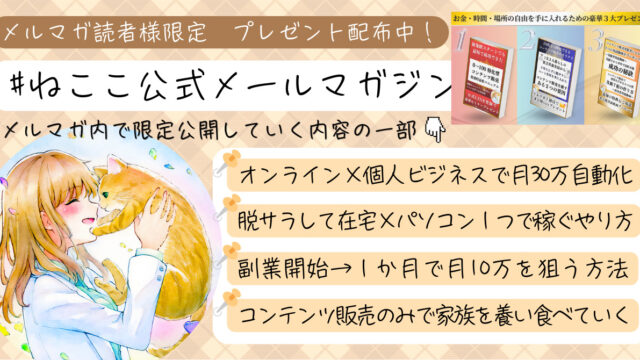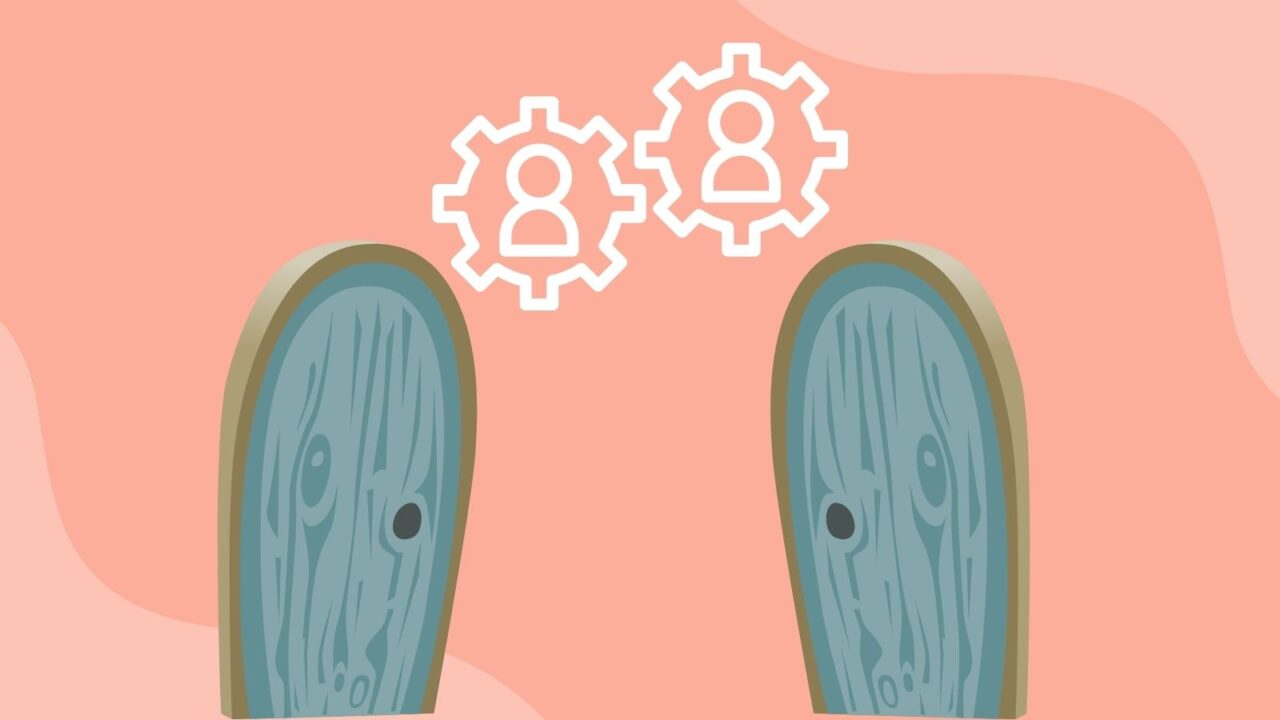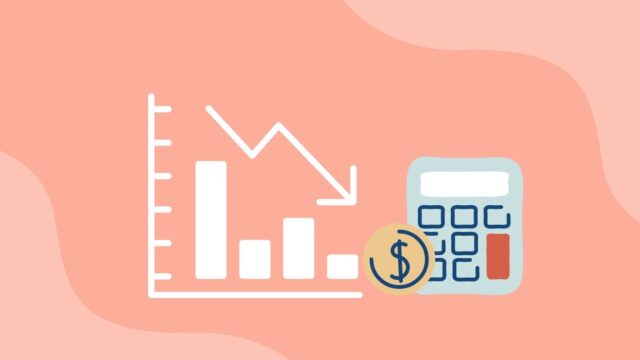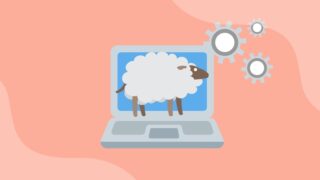ブログ初心者の6日目から学ぼうシリーズ
ワードプレスでブログを始めてみたけど
「ワードプレスの記事の書き方が分からない」
「ワードプレスの使い方ってどうやるの?」
こんな悩みを解決します
ワードプレスの記事の書き方
まずはクラシックエディターを導入
ブログ記事を実際書く前にすること
→書く環境を、成功者達と同じ条件にしておくこと
・クラシックエディターの導入
となります
何故クラシックエディターを導入するのか
それはワードプレスにもともと対応している
グーテンベルグでは
・コード入力がしにくく
・テキスト入力しづらく
・導入されてまだそんなに歴史が深くないから
だそうです
根拠としまして
サッと述べるなら
・JIN公式サイト推奨→クラシックエディター
(ブログ初心者4日目の時は
有料テーマ購入で浮かれており
クラシックエディターのことは読み飛ばしてました)
・マナブログ→クラシックエディター推奨
結論
「ブログ開設初心者の6日目の問題点」
実際書ける環境が整っていざ
ブログ記事を書こうとすると
手がとまるので
クラシックエディターだけは早めに導入しておこう
失敗しないブログ記事の書き方【テンプレートあり】
結論→テンプレートを使います
記事の書き方はこうやって書くという
簡単なテンプレートがあります
そちらのテンプレート通りに書きましょう
~何故か~
質の高い記事の割合は高くしておかなければならないからです。
~そのために~
質の低い記事は少なくしておかなければなりません
~つまり~
初心者であろうと何となく記事を日記のように書くのはNG
~結果~
プロが使うテンプレートを用いながら
型にはめて記事を書く練習をはじめから
行う必要がある!
~まとめ~
・ゴミ記事は書いちゃいけない
→だから→
・とりあえずテンプレートに沿って記事書いておけば
ゴミ記事回避できる可能性があがる
テンプレート
1 読者の悩みを明確にする
2 解決できることを伝える
3 悩みを解決できる根拠を示す
4 記事の要約を伝える
5 読み終えたユーザーが得られることを伝える
初心者に知っておいてほしい事
なぜブログ初心者6日目で
「ブログ 記事 書き方」で
ずっと検索していたか
具体的になぜこうなったかを
当時の6日目のメモを見ることでわかるかと思います
これを読んでいるあなたが私と同じに
ならないように参考に読んでおきたいな
という方は読んでみたください
「ブログ開設後6日目、開設したブログを開き
有料テーマも適応させこれで快適に
ブログ記事がかけるぞと気持ちよくスタート!
ブログの書き方については
ヒトデさんの動画であらかじめ勉強して見ておいたし
問題はないだろう、抜かりはない
ん・・・?
・なんかヒトデさんの記事を書く画面を違うぞ?
・グーテンベルグ?なにそれ?
・ワードプレスには書き方2種類あるの?
→グーグルで「ワードプレス 記事 書き方」で検索
どうやら2種類あるようだと分かった
・グーテンベルグ
・クラシックエディター
この2種類があるのか、知らなかった
・どうやらクラシックエディターの
プラグインを入れなきゃいけない雰囲気?
・早速おすすめのクラシックエディターを
導入してみよう」
ここでわかることは一つです
ブログの書き方の動画をあらかじめみて勉強しても
・クラシックエディター
・グーテンベルグ
どちらに対応している動画なのか
それを分かったうえで勉強していたかどうかで
大事なブログ初心者の勉強時間が
また少し無駄に削られてしまっていたこと
初心者はまだ2種類あることを知らない方も
いらっしゃるはずなので
2種類あるってことを頭に入れておいてくださいね
以上、過去の私に教えてあげたいシリーズでした
余談
また、おまけとして
ブログ開設後のハプニングについても
載せておきます
アドクイックタグが使えないハプニング
ブログ開設後
導入したプラグイン
アドクイックタグが使えませんでした
他の方も
「Quicktags を選択する項目が表示されません・・・
1つ前のバージョンにしたら 「Quicktags」 を選択できるようになりますか?」
と困っている方が多いようです
この時、ヒトデさんがこのように
解答されていたのですが
(以下に文章を引用させていただきます)
プラグインの不具合らしいですね
WP Rollbackというプラグインを使うと簡単にダウングレード出来ます
インストールして有効化すると、プラグイン一覧ページの各プラグインに「Rollback」というリンクが追加されます。
このリンクをクリックすると、バージョンを指定して変更できます一覧から変更したいバージョンを選択して、下部の「Rollback」をクリック
今回は2.5.1を選択→「Rollback」をクリックでいけると思います
ヒトデさんが書いてたWP ROLLも
検索しても出てこなかったため
打つ手なしで結果使えなかったため
とても悲しかったのを覚えていますね